您如果已經閱讀過儀表板概述和儀表板基本操作,那麼本章將為您介紹如何建立一個交叉表。如果您還需要對資料集做進一步的編輯,或者想重新建立一個資料集,請參閱建立資料集。
交叉表可以用來顯示錶中某個欄位的匯總值,並將它們分組;其中一組列在資料表的左側,另一組列在資料表的上部。行和列的交叉處可以對資料進行多種匯總計算,比如求和、平均值、記數、最大值、最小值等。
交叉表是由行和列構成的。行沿水平分布,由資料的維度決定,如省份,產品類型等;列沿垂直分布,由資料的度量決定,如訂單數量,利潤金額等。
交叉表須知
交叉表的行和列對維度和度量的取值無限制。
以下情境均以company_sales_record資料集為例。
情境樣本:各省份不同類型產品的封裝,以及它們的運輸成本,訂單數量和利潤金額。
- 登入Quick BI控制台。
- 單擊資料集,進入資料集管理頁面。
- 找到company_sales_record資料集,單擊建立儀表板。
- 單擊交叉表表徵圖,交叉表的圖例會自動顯示在儀表板展示區。
- 在資料標籤頁,為交叉表選擇需要的維度欄位和度量欄位。
在維度列表中,找到 省份、 產品類型和 產品包箱,並將它們依次添加到行的地區中;在度量列表中,找到 訂單數量、 運輸成本和 利潤金額,並將它們依次添加到列的地區中,如下圖所示。说明 請確保省份欄位的維度類型已經從字串切換為了地理資訊。
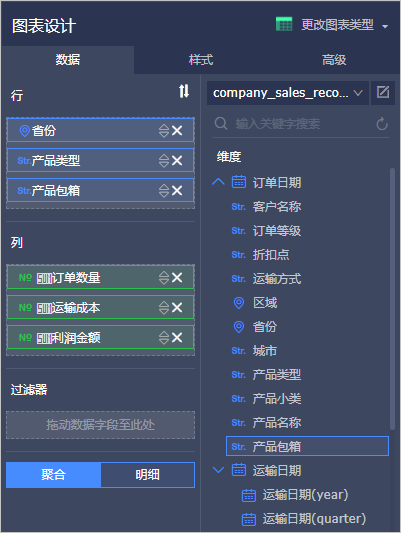
- 單擊更新,系統自動更新圖表。
- 在樣式標籤頁可更改圖表的標題,布局,格式和規則,如下圖所示。
在規則菜單中,您還可以編輯交叉表中資料的展示樣式,比如更改資料的字型顏色,在資料旁邊加標識,或者提亮數字所在的地區,方便看錶的人快速定位重要的資料。
- 單擊儲存表徵圖,儲存該儀表板。
如果您想刪除當前圖表,您可用滑鼠指向圖表的右上方,在自動彈出的菜單中選擇刪除,當前圖表即可被刪除。